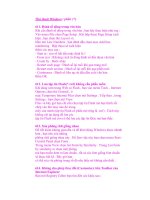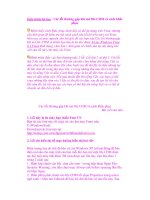Window và các lỗi thường gặp phần 7 pptx
Bạn đang xem bản rút gọn của tài liệu. Xem và tải ngay bản đầy đủ của tài liệu tại đây (149.11 KB, 6 trang )
Tuyển tập những thủ thuật PC ( phần 16)
161. Không chạy được ứng dụng 16 bit trên Windows XP
Nhiều chương trình được thiết kế 16 bit để chạy trên các hệ điều hành
“đời củ” , khi bạn sử dụng
Windows XP để chạy các chương trình này Các chương trình 16 bit này
sẽ không làm việc trên
Windows XP . Để khắc phục nó bạn có thể sử dụng hai bước sau . Mở
Registry Editor bạn tìm
đến khóa sau :
HKEY_LOCAL_MACHINE\SYSTEM\CurrentControlSet\Control\Virtu
alDeviceDrivers
Bạn tìm khóa VDD và xóa khóa này . Vào Edit – New - Multi-string
Value gỏ VDD và nhấn phím
Enter
HKEY_LOCAL_MACHINE\System\CurrentControlSet\Control\WOW\
Tạo khóa DisallowedPolicyDefault (Dword Value) và thiết lập cho nó
thành 1 .
Thoát khỏi Registry Editor . Nếu cách trên vẩn không sửa chữa được lổi
này , ta chuyển sang
bước thứ hai . Vào Command Prompt gõ
Expand E:\i386\config.nt_ c:\windows\system32\config.nt
Expand E:\i386\autoexec.nt_ c:\windows\system32\autoexec.nt
Expand E:\i386\command.co_ c:\windows\system32\command.com
Lưu ý : E: là ổ đĩa CDROM Windows XP và C: ổ đĩa cài hệ điều hành
Windows XP .
162. Phục hồi các tập tin con trỏ chuột bị mất
Tập tin con trỏ chuột trong Windows XP thường có phần mở rộng là
*.CUR hoặc *.ANI và những
tập tin này được lưu trữ trong thư mục Windows\Cursors . Mặc định hệ
điều hành của bạn có
tổng cộng 184 các tập tin con trỏ . Khi máy tính của bạn bị mất các tập tin
này , bạn có thể làm
các bước sau để phục hồi các con trỏ chuột .
Đặt đĩa CD Windows XP vào trong ổ đĩa CDROM .
Vào Start - Run gõ Expand E:\i386\*.CU_ -r C:\Windows\Cursors nhấn
Enter .
Bạn tiếp tục gõ Expand E:\i386\*.AN_ -r C:\Windows\Cursors nhấn
Enter
Trong đó : E là ổ đĩa CDROM Windows XP và C : ổ đĩa cài đặt hệ điều
hành Windows XP
163. Copy tài liệu từ trang Web vào Word
Khi văn bản được copy từ Web rồi Paste vào Word thì những định dạng
của Web sẽ theo đó vào
chung với văn bản luôn, mà những định dạng trên Web lại hoàn toàn
chẳng tương thích gì với
Word nên sẽ làm cho văn bản mất mỹ quan và sai lệch.
Bạn có thể khắc phục tình trạng này bằng cách chỉ chép nội dung văn bản
mà không chép định
dạng như sau: bạn cứ thao tác sao chép từ Web như bình thường, nhưng
trước khi paste vao
Word thì phải vào menu Edit - Paste Special - trong khung As chọn
Unformatted Text hoặc
Unformatted Unicode Text nếu văn bản không phải tiếng Anh - nhấn OK
để chép nội dung không
định dạng vào trang văn bản.
164. Dùng Address Bar để mở chương trình hay trang web
Trong Window XP có hỗ trợ bạn một chức năng là dùng Address Bar để
mở nhanh chương trình
hay trang web. Address Bar này nằm trên thanh Taskbar của bạn. Muốn
mở một chương trình
nào, bạn chỉ việc gõ tên của chương trình vào khung trống của Address
Bar (ví dụ để mở công
cụ máy tính bạn chỉ cần gõ Calc và nhấn Enter) hay khi mở trang web
cũng vậy.
Bạn có thể đưa Address Bar vào thanh Taskbar như sau :
Nhấp chuột phải vào một vùng trống nào đó trên thanh Taskbar - di
chuyển tới mục Toothars và
nhấp vào mục Address, khi đó trên thanh Taskbar có chữ Address - để
mở Addless Bar bạn chỉ
cần nhấp đúp vào nó.
Chú ý: bạn phải tắt chức năng Lock Taskbar (nhấp phải chuột vào
Taskbar - bỏ đánh dấu Lock
the Taskbar) nếu không thì bạn không thể nào sử dụng được Address Bar.
165. Đếm những tên riêng trong Excel
Nếu bạn có một danh sách khoảng 65.000 tên người trong một bảng tính
Excel và hầu hết
những tên này đều giống nhau. Vậy làm thế nào để đếm số lượng những
tên khác nhau đây?
Nếu bảng tính có khoảng vài ngàn đến khoảng mười ngàn tên thì có sẵn
công thức đơn giản để
làm việc này.
Đầu tiên bạn chọn tất cả các tên bằng cách drag chuột để bôi đen chúng.
Sau đó chọn menu
Insert và chọn tiếp Name - Define. Ta đặt cho nó là Names.
Nhập công thức này vào: =SUM(1/COUNTIF(Names,Names)). Kế tiếp là
bước rất quan trọng:
Nhấn Ctrl-Shift-Enter. Và vậy là xong.
Nhưng công thức trên sẽ được thực hiện rất chậm nếu số lượng tin quá
lớn.
Vì vậy nên sử dụng cách sau đây:
Bôi đen hàng có chứa tên và chọn PivotTable and PivotChart Report từ
menu Data.Click Next và
click Finish. Excel sẽ tạo một PivotTable rỗng trong worksheet mới.
Drag tên của trường xuất hiện trong mục Drag items to the PivotTable
report vào mục Drop
Row Fields Here và mục Drop Data Items Here. Bây giờ bạn có danh
sách sách của những cái
tên khác nhau, cùng với số lần xuất hiện của nó.
166. Đánh dấu thư trong Outlook 2003
Kiểm soát những bức thư bạn cần phản hồi gấp hay phải chú ý đặc biệt là
việc không phải dễ
dàng. Outlook 2003 giúp bạn giảm nhẹ công việc này nhờ tính nǎng
Quick Flag (Đánh dấu
nhanh) và một thư mục đặc biệt gọi là For Follow Up.
Để dánh dấu một bức thư, bấm vào hình cờ màu xám bên cạnh bức thư đó
trong hộp Inbox. Tất
cả các bức thư được đánh dấu, ngoài thư mục ban đầu còn xuất hiện trong
thư mục For Follow-
Up để nhắc bạn cần lưu ý tới.
167. Thủ thuật in ấn nhanh chóng
Bạn đã tìm thấy một tính năng tiện lợi của Windows 2000 và XP nhưng ít
ai biết đến (không có
trong Windows 98 hoặc Me). Theo mặc nhiên, Windows xoá tài liệu
trong hàng đợi in ngay sau
khi in xong. Nếu giữ những tài liệu này lại, bạn sẽ có thể in lại chúng
nhanh chóng hơn với cái
giá phải trả là không gian đĩa cứng.
Bạn có thể bật tuỳ chọn này trong khung hội thoại Properties của máy in.
Với Windows 2000,
chọn Start.Settings.Printers. Với Windows XP, có thể chọn Printers and
Faxes trên menu Start
hoặc mở Control Panel, nhấn Control Panel, nhấn Printers and Other
Hardware, và cuối cùng
chọn View installed printers or fax printers. Nếu Control Panel mở ra một
menu, chọn Printers
and Faxes. Nhấn phím phải chuột vào Control Panel, nhấn Printers and
Other Hardware, cuối
cùng chọn View installed printers or fax printers. Nhấn phím phải chuột
vào máy in và chọn
Properties. Nhấn mục Advanced, đánh dấu chọn Keep printed documents,
rồi nhấn OK.
Chắc bạn cũng muốn tạo shortcut đến hàng đợi máy in. Vào cửa sổ
Printers hoặc Printers and
Faxé, kéo hình tượng máy in vào desktop, thanh công cụ Quick Launch,
hoặc menu Start. Nếu
Control Panel được hiển thị như một menu, giữ phím rồi kéo hình tượng
máy in từ menu này.
Muốn in lại một tài liệu, chỉ cần nạp shortcut máy in này rồi nhấn phím
phải chuột vào file muốn in
và chọn Restart.
Cũng có lúc danh sách chờ in rất dài và folder
C:\Windows\System32\spool\Printers hoặc
C:\WinNT\System32\spool\Printers - chứa tài liệu cần in quá lớn. Muốn
xoá sạch hàng đợi in,
nạp hình tượng máy in, nhấn phím phải chuột vào những file không cần
nữa rồi chọn Cancel.
168. 16 bit màu cho icon
Khi chọn chế độ 16 bit màu cho icon trên desktop, nó sẽ chuyển lại 8 bit
màu. Để chuyển được
bạn chọn menu Start/ Run, nhập lệnh regedit, nhấn OK. Trong cửa sổ
Registry Editor, di chuyển
đến mục
HKEY_CURRENT_USER\Control Panel\Desktop\WindowMetrics bạn
tìm mục có tên là Shell
Icon BPP rồi bấm đúp chuột vào để nhập số 16 trong hộp thoại và nhấn
OK, tìm tiếp mục Shell
Icon Size (nếu chưa có thì chọn menu Edit/New/String Value để tạo ra
một mục có tên như trên)
rồi nhập giá trị 32 cho mục này.
169. Mở lại cửa sổ của Folder mà bạn đã mở trước khi Log Off
Trước khi Log Off bạn đang mở một folder nào đó để xem, mặc nhiên
Windows XP sẽ đóng và
không mở lại khi bạn Log On trở lại Windows. Để tự động mở folder
này, bạn chọn menu Start -
Setting - Control Panel bấm chọn mục Appearance and Themes rồi bấm
chọn Folder Options,
chọn tab View, đánh dấu chọn mục Restore previous folder windows at
logon rồi nhấn OK.
170. Bảo mật hệ thống với CMOS
Trong Windows 98 bạn có thể cài đặt các chương trình bảo mật không
cho người khác sử dụng
hay truy nhập các chương trình bên trong máy rất dễ dàng. Tuy nhiên,
người khác vẫn có thể
vào Windows của bạn và họ có thể sử dụng nhiều tiện ích khác trên máy
bạn. Nếu bạn muốn
bảo vệ chắc chắn hơn chỉ mình bạn sử dụng máy thì bạn phải vào CMOS
để cài password cho
hệ thống, đây là password hệ thống trước khi Windows đảm nhận công
việc do đó nếu không gõ
đúng mật mã người khác đừng mong sử dụng được máy.
CMOS là nơi lưu trữ thông tin cấu hình của máy bạn hay người ta nói
nôm na là BIOS. Khi bạn
chọn password trong CMOS thì hệ thống sẽ yêu cầu bạn nhập password
rồi mới chuyển sang hệ
điều hành.
Cách cài đặt Password trong CMOS: Khi bắt đầu bật công tắc máy bạn
nhấn phím Delete (Del)
trên bàn phím (vì có nhiều hãng sản xuất BIOS khác nhau cho nên bạn có
thể có nhiều cách
khác nhau để vào CMOS tuy nhiên bạn nên chú ý trên màn hình lúc khởi
động các nhà sản xuất
luôn có câu nhắc nhở cho bạn biết là phải ấn phím hay tổ hợp phím nào
để vào CMOS, thường
là “Delete” hay “F2”, “F10” ) màn hình CMOS SETUP thông thường
như sau:
Bạn chọn User Password, lúc đó hệ thống sẽ yêu cầu bạn nhập Password
vào và bạn sẽ gõ
thêm một lần nữa Password đó để xác nhận. Sau đó bạn chuyển sang mục
BIOS Features Setup
tìm tới dòng Security Option và bạn chuyển từ Setup sang System bằng
cách nhấn phím Page
Down trên bàn phím. Nếu bạn để ở chế độ system thì khi boot máy hệ
thống yêu cầu bạn nhập
Password rồi mới khởi động tiếp vào hệ điều hành do đó bạn hoàn toàn
yên tâm khi khóa máy
bằng phương pháp này.